Az alakzatok engedélyezése és egyesítése a PowerPointban
Az iskolai vagy irodai prezentáció létrehozásakor előfordulhat, hogy össze kell egyesítenie két alakzatot a Microsoft PowerPointban. (merge two shapes in Microsoft PowerPoint. )Tételezzük fel, hogy összehasonlítást próbál mutatni a PowerPoint - prezentációban, és ezt vizuálisan kell megtennie. Az alakzatok és grafikonok hasznosak ezekben az esetekben. Két vagy több alakzat kombinálásával újat hozhat létre, és más módon jelenítheti meg az összehasonlítást vagy bármi mást.
(Merge two)Két alakzat egyesítése a Microsoft PowerPointban(Microsoft PowerPoint)
Ha két vagy több alakzatot szeretne egyesíteni a PowerPoint diákban, használhatja az Összevonás(Combine) , Egyesítés(Union) , Metszés(Intersect) , Kivonás(Subtract) stb. beállításokat új alakzat létrehozásához. Kovesd ezeket a lepeseket-
- Nyisson meg egy diát, ahol meg szeretné jeleníteni a kombinált alakzatot.
- Lépjen a Beszúrás fülre.
- Bontsa ki az Alakzatok(Shapes) menüt, és adja hozzá mindkét alakzatot.
- Helyezze el őket igényei szerint.
- Válassza ki(Select) mindkét alakzatot, és lépjen az Alakzatformátum(Shape Format) fülre.
- Kattintson az Alakzatok egyesítése gombra.
- Válassza a Kombinálás lehetőséget a listából.
Először meg kell nyitnia egy diát, ahol meg szeretné jeleníteni a kombinált formát a prezentációban. Ezt követően be kell szúrnia két olyan alakzatot, amelyeket össze szeretne vonni. Ehhez váltson a Beszúrás(Insert ) lapra, bontsa ki az Alakzatok(Shapes) lehetőséget, és válasszon ki két vagy több olyan alakzatot, amelyeket össze szeretne vonni.
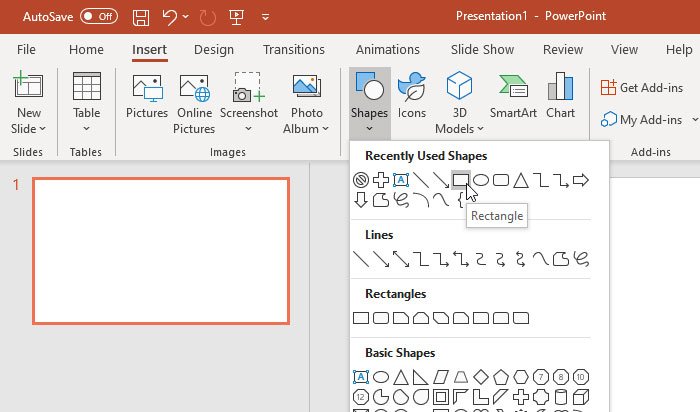
Most helyesen kell elhelyeznie őket. Ezt meg kell tennie a kombinálás előtt, és az egyik alakzatnak át kell fednie a másikat.
Ha elkészült, jelölje ki mindkét alakzatot, és lépjen az Alakzatformátum(Shape Format) fülre.
Itt az Alakzatok beszúrása(Insert Shapes) részben talál egy Alakzatok egyesítése nevű lehetőséget. (Merge Shapes)Bontsa ki a listát, és válassza az Összevonás lehetőséget(Combine) .

Az eredményt azonnal látnia kell.
Tájékoztatásul a Combine(Combine) mellett több lehetőség is van . Megtalálhatja például ezeket a
- Unió
- Töredék
- Metsze
- Kivonás
Az összes eredmény látható a következő képen:

Mint korábban említettük, kettőnél több formát is kombinálhat. A harmadik alakzat utólag és egyszerre is kombinálható. Azonban nem használhat más opciókat (pl. Metszés(Intersect) , Unió(Union) stb.) kettőnél több alakzathoz.
Ezenkívül, ha akarja, módosíthatja a kitöltési színt és a körvonalat a kombinálás után és előtt. Ha azonban két különböző színt szeretne megjeleníteni a különböző alakzatokhoz, akkor ezt az egyesítés előtt ki kell választania.
Remélem ez segít.
Related posts
Hogyan lehet elmosni a képet a PowerPointban
Az Excel, a Word vagy a PowerPoint legutóbb nem tudott elindulni
Hogyan kapcsolhatunk össze egy PowerPoint-prezentációt egy másikkal
A PowerPoint nem válaszol, folyamatosan összeomlik, lefagy vagy lefagy
Elemek, tartalom vagy objektumok összekapcsolása PowerPoint diához
Feliratok hozzáadása a képekhez a PowerPointban
A dia méretének és tájolásának megváltoztatása a PowerPointban
A legjobb ingyenes PowerPoint-sablonok tanároknak
A Presenter Coach használata a Microsoft PowerPoint Online-ban
Hogyan készítsünk ütemtervet a PowerPointban
A PDF konvertálása PPT-vé (PowerPoint) ezekkel az ingyenes szoftverekkel és online eszközökkel
Hogyan változtassuk meg a hátteret a PowerPointban
Hogyan készítsünk animált képkeretet a PowerPointban
Hogyan rejthetem el az Audio ikont a PowerPointban
Szervezeti diagram létrehozása a PowerPointban
Hogyan lehet Infografikát hozzáadni a PowerPointhoz?
Piramis létrehozása és beillesztése a PowerPointba
Venn-diagram létrehozása a PowerPointban
Idővonal létrehozása a PowerPointban
Hang hozzáadása a PowerPointhoz
